Popravek: Koda napake Xbox Game Pass: 0x80070005 v računalniku
V tem članku bomo poskušali razrešiti napako »Koda napake: 0x80070005«, na katero naletijo uporabniki osebnih računalnikov, ko želijo zagnati katero koli igro prek aplikacije Xbox.

Ko uporabniki osebnih računalnikov želijo zagnati katero koli igro prek aplikacije Xbox, naletijo na napako »Koda napake: 0x80070005« in njihov dostop do igre je omejen. Če se soočate s takšno težavo, lahko poiščete rešitev tako, da upoštevate spodnje predloge.
- Kaj je koda napake Xbox Game Pass: 0x80070005 v računalniku?
- Kako popraviti kodo napake Xbox Game Pass: 0x80070005 v računalniku
Kaj je koda napake Xbox Game Pass: 0x80070005 v računalniku?
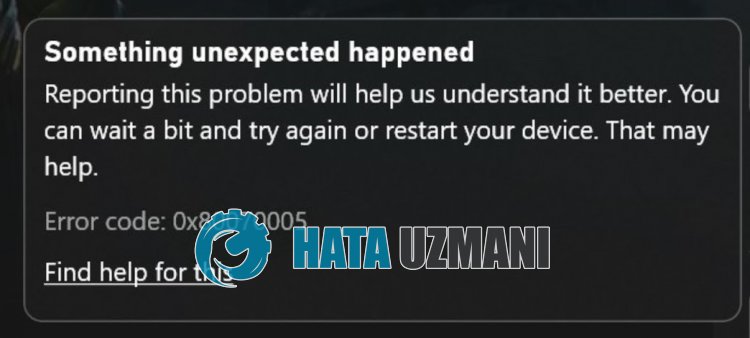
Prišlo je do te napake, naš dostop do igre je omejen, običajno zaradi težave s predpomnilnikom v trgovini Microsoft Store ali Xbox. Seveda lahko na takšno napako naletimo ne samo zaradi te težave, ampak tudi zaradi številnih težav. Za to lahko dosežete rešitev problema tako, da vam povemo nekaj predlogov.
Kako popraviti kodo napake Xbox Game Pass: 0x80070005 v računalniku
Če želite odpraviti to napako, lahko najdete rešitev težave tako, da upoštevate spodnje predloge.
1-) Preverite strežnike Xbox
Vzdrževalna dela na strežnikih Xbox lahko povzročijo različne težave, kot je ta. Za to lahko razumemo, kaj povzroča težavo, tako da preverimo strežnike Xbox. Strežnike Xbox lahko preverite tako, da kliknete povezavo, ki smo jo pustili spodaj.
2-) Ponovno se povežite s svojim Microsoftovim računom
Poskusite znova vzpostaviti povezavo tako, da zaprete Microsoftov račun v programu Microsoft Store. Izvedba tega dejanja nam lahko pomaga odpraviti morebitne napake.
- Odprite program Microsoft Store.
- Kliknite ikono »Profil« v zgornjem desnem kotu in kliknite »Odjava«.
Po tem postopku se znova prijavite v Microsoftov račun in preverite, ali se težava še vedno pojavlja.
3-) Preverite storitve XBOX
Če onemogočimo storitve Xbox, lahko naletimo na takšne težave.
- Na začetnem iskalnem zaslonu vnesite »Storitve« in ga odprite.
- Na zaslonu, ki se odpre, odprite storitve, ki jih bomo pustili spodaj, in nastavite vrsto zagona na »Samodejno« ter zaženite status storitve.
- Storitev upravljanja dodatkov Xbox
- Upravitelj avtifikacije Xbox Live
- Shranjevanje igre Xbox Live
- Omrežna storitev Xbox Live

Po tem postopku lahko odprete igro Minecraft in preverite, ali se težava še vedno pojavlja.
4-) Ponastavite Microsoft Store
Različne težave, ki se pojavijo v trgoviniMicrosoft Store, lahko povzročijo takšno težavo. Za to lahko takšne težave rešimo s ponastavitvijo Microsoft Store.
- V začetni iskalni zaslon vnesite »Microsoft Store«, z desno miškino tipko kliknite in kliknite »Nastavitve aplikacije«.

- Začnite postopek ponastavitve s pritiskom gumba »Ponastavi« na zaslonu, ki se odpre.

Po tem postopku preverite, ali se težava še vedno pojavlja, tako da se prijavite v aplikacijo.
5-) Popravite aplikacijo XBOX
Različne težave vIgralni vrstici Xbox lahko povzročijo takšno težavo. Če želite to narediti, lahko takšne težave odpravimo tako, da popravimo Igralno vrstico Xbox.
- V začetni iskalni zaslon vnesite »Igralna vrstica Xbox«, z desno miškino tipko kliknite in kliknite »Nastavitve aplikacije«.

- Začnite postopek ponastavitve s klikom na gumb »Popravi« na zaslonu, ki se odpre.

Če s tem postopkom težave niste rešili, ponovno izvedite zgornji postopek in pritisnite gumb »Ponastavi«, da ponastavite procese. Po tem postopku znova zaženite aplikacijo in preverite, ali se težava še vedno pojavlja.
6-) Spremenite uporabniško ime za Windows
Če so v vašem uporabniškem imenu za Windows posebni znaki, lahko naletite na različne napake, kot je ta.
To je morda zato, ker vaše uporabniško ime ne more dostopati do datotek zaradi posebnega znaka.
Za to lahko težavo odpravite tako, da spremenite svoje uporabniško ime za Windows.
- Na začetnem iskalnem zaslonu vnesite »Nadzorna plošča« in jo odprite.
- Kliknite možnost »Uporabniški računi« na zaslonu, ki se odpre.
- Nato kliknite »Spremenite ime računa«.
Po tem postopku ustvarite ime z angleškimi znaki in brez posebnih znakov.
Ko je postopek shranjevanja končan, lahko znova zaženete računalnik in preverite, ali se težava še vedno pojavlja.
7-) Popravite napake sistema Windows
Datoteke v sistemu Windows so poškodovane ali poškodovane, kar lahko povzroči različne napake. Za to bomo z vami delili dva bloka kode in poskušali pregledati in popraviti poškodovane ali poškodovane datoteke.
Opravite skeniranje SFC
Poškodovane ali poškodovane datoteke, ki se pojavijo v datotekah sistema Windows, lahko povzročijo številne kode napak. Za to vam bomo povedali nekaj načinov za rešitev težave.
- Vnesite "cmd" na začetni iskalni zaslon in zaženite kot skrbnik.
- V ukazni poziv, ki se odpre, vnesite »sfc /scannow« in pritisnite enter.
Po tem postopku bodo poškodovane datoteke skenirane in izvedene popravke. Ne zaustavite ali znova zaženite računalnika, dokler postopek ni končan. Po tem postopku izvedimo še en predlog.
Opravite skeniranje DISM
- Vnesite "cmd" na začetni iskalni zaslon in zaženite kot skrbnik.
- Na zaslonu ukaznega poziva, ki se odpre, vnesite naslednje ukaze in pritisnite enter.
- Dism /Online /Cleanup-Image /CheckHealth
- Dism /Online /Cleanup-Image /ScanHealth
- Dism /Online /Cleanup-Image /RestoreHealth
Ko je postopek uspešno zaključen, lahko znova zaženete računalnik in preverite, ali se težava še vedno pojavlja.
Da, prijatelji, našo težavo smo rešili pod tem naslovom. Če vaša težava ni odpravljena, lahko povprašate o napakah, na katere naletite, tako da vstopite v našo platformo FORUM.








![Kako popraviti napako strežnika YouTube [400]?](https://www.hatauzmani.com/uploads/images/202403/image_380x226_65f1745c66570.jpg)


















